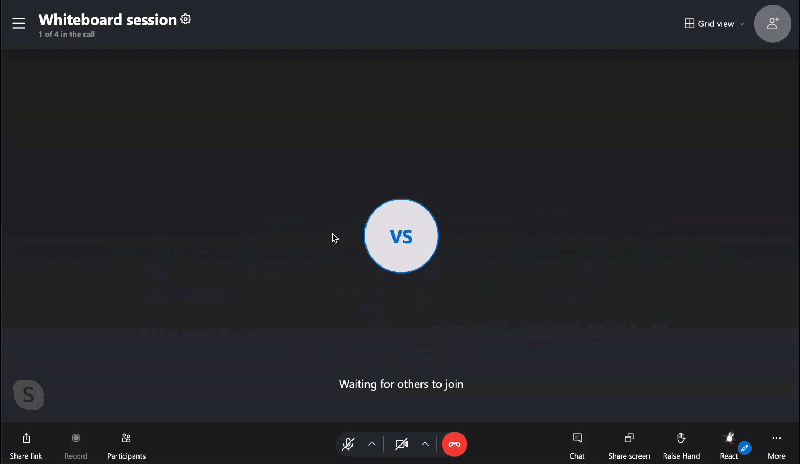No Skype for Windows, Mac, Linux e Web, você pode usar emoticons e reações animadas para reagir enquanto você está em uma chamada. Você também pode personalizar quais reações estão disponíveis para você usar durante uma chamada.
Para reagir durante uma chamada do Skype:
-
Passar o mouse sobre o React botão nos controles de chamada.
-
Selecione um emoticon no menu.
-
Seu emoticon será exibido para todos na chamada em seu feed de vídeo ou avatar.
Para personalizar suas reações disponíveis:
-
Selecione o Personalizar reações de chamada

-
No Skype na área de trabalho, você terá a opção de pesquisar reações personalizadas.
-
-
Selecione o Menos ao lado de qualquer reação que você deseja remover do seletor de reação.
-
Selecione o Mais ao lado de qualquer reação que você deseja adicionar ao seletor de reação.
-
Você pode ter até seis reações no seletor de reação de chamada. Novas reações são adicionadas à frente do seletor de reação.
-
O último emoticon na linha de suas reações personalizadas se tornará o botão padrão de reações de chamada.
-
Você pode selecionar opções diferentes das várias categorias na parte inferior do Personalizar reações de chamada Janela.
-
-
Selecione Feito para salvar o seletor de reação personalizado.
-
Selecione Perto se você não quiser salvar as alterações feitas no seletor de reação.
Para enviar reações animadas durante uma chamada:
-
Selecione o Personalizar reações de chamada

-
Selecione o Menos ao lado de qualquer reação que você deseja remover do seletor de reação.
-
Selecione o Mais ao lado de qualquer reação que você deseja adicionar ao seletor de reação.
-
Os seguintes emoticons dispararão animações de chamada:

-
-
Selecione Feito para salvar o seletor de reação personalizado.
-
Selecione qualquer reação animada durante sua chamada. Cada usuário na chamada verá a animação, bem como quem enviou a reação.